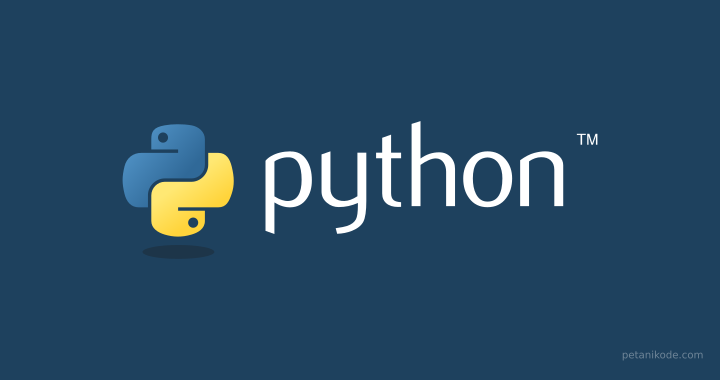Showing posts with label UNIVERSITAS BHAYANGKARA SURABAYA. Show all posts
Showing posts with label UNIVERSITAS BHAYANGKARA SURABAYA. Show all posts
Tuesday, December 17, 2019
SIDS ( DATA )
Dalam kali saya akan membahas tugas saya saat uas yaitu presentasi tentang membuat maps menggunakan bahasa d3js , dalam kelompok saya ini saya menjadi pengumpul data , apa saja sih data yang digunakan ...?berikut contoh data source code yang saya kerjakan
China_map.json
data yang akan di inputkan ke codingan d3js harus mempunyai minimal Latitude dang longtitude ,
apa itu latitude dan longtitude .
Menurut bahasa saya, kedua garis ini bisa diartikan seperti dibawah ini.
Latitude adalah garis yang melintang di antara kutub utara dan kutub selatan, yang menghubungkan antara sisi timur dan barat bagian bumi. Garis ini memiliki posisi membentangi bumi, sama halnya seperti garis equator, tetapi dengan kondisi nilai tertentu. Garis lintang inilah yang dijadikan ukuran dalam mengukur sisi utara-selatan koordinat suatu titik di belahan bumi.
Latitude adalah garis yang melintang di antara kutub utara dan kutub selatan, yang menghubungkan antara sisi timur dan barat bagian bumi. Garis ini memiliki posisi membentangi bumi, sama halnya seperti garis equator, tetapi dengan kondisi nilai tertentu. Garis lintang inilah yang dijadikan ukuran dalam mengukur sisi utara-selatan koordinat suatu titik di belahan bumi.
Sebaliknya, longitude adalah garis membujur yang menghubungkan antara sisi utara dan sisi selatan bumi (kutub). Garis bujur ini digunakan untuk mengukur sisi barat-timur koordinat suatu titik di belahan bumi.
kalo kita menggunakan bahasa pemrogaman d3js maka kita akan menggunakan data Json , apa itu json ...?
JSON (JavaScript Object Notation) adalah format pertukaran data yang ringan, mudah dibaca dan ditulis oleh manusia, serta mudah diterjemahkan dan dibuat (generate) oleh komputer
Tak hanya json data - data seperti contoh diatas juga bisa menggunakan format CSV , apa itu Csv ...?
File Comma Separated Values (CSV) adalah file teks biasa yang berisi daftar data. File-file ini sering digunakan untuk bertukar data antara aplikasi yang berbeda. Sebagai contoh, database dan manajer kontak sering mendukung file CSV.
File-file ini kadang-kadang bisa disebut Character Separated Values atau Comma Delimited files. Mereka kebanyakan menggunakan karakter koma untuk memisahkan (atau membatasi) data, tetapi terkadang menggunakan karakter lain, seperti titik koma. Idenya adalah bahwa Anda dapat mengekspor data kompleks dari satu aplikasi ke file CSV, dan kemudian mengimpor data dalam file CSV itu ke aplikasi lain.
Sekian dari saya , Terima Kasih
Saturday, December 14, 2019
Bahasa Pemrogaman Phyton
au belajar bahasa pemrograman python, tapi masih bingung mulainya dari mana?
Tenang…
Karena pada artikel ini, kita akan membahas persiapan awalnya sampai tuntas:
- Apa itu Python dan kenapa belajar Python?
- Apa saja alat-alat yang diperlukan untuk belajar python?
- Bagaimana cara membuat program python?
- Apa yang harus dipelajari selanjutnya?
Mari kita bahas semuanya…
Apa itu Python?
Python merupakan bahasa pemrograman tingkat tinggi yang diracik oleh Guido van Rossum.
Python banyak digunakan untuk membuat berbagai macam program, seperti: program CLI, Program GUI (desktop), Aplikasi Mobile, Web, IoT, Game, Program untuk Hacking, dsb.
Python juga dikenal dengan bahasa pemrograman yang mudah dipelajari, karena struktur sintaknya rapi dan mudah dipahami.
(Python bagus untuk pemula yang belum pernah coding)
Kenapa belajar Python?
Pernah melihat meme ini?

Python memang sangat sederhana dibandingkan bahasa yang lainnya. Tidak perlu ini dan itu untuk membuat program Hello World!.
Bahkan tagline di websitenya menjelaskan, kalau python akan membuatmu bekerja lebih cepat dan efektif.
Python is a programming language that lets you work quickly and integrate systems more effectively.
Jadi kenapa belajar Python?
- Cepat dan efektif;
- Mudah dipelajari;
- Banyak digunakan di perusahaan besar;
- Sekedar ingin tahu saja.
- …(tambahkan sendiri)
Persiapan Alat untuk Belajar Pemrograman Python
Apa saja alat-alat yang harus dipersiapkan untuk belajar pemrograman python?
- Python: Interpreter yang menerjemahkan bahasa python ke bahasa mesin, sehingga program bisa dijalankan.
- Teks Editor/IDE: Program yang digunakan untuk menulis kode.
Bagaiaman cara install Python?
Bagi pengguna Linux, Python tidak perlu diinstal. Karena Sebagian besar distro Linux sudah menyediakannya secara default.
Untuk mengeceknya, silahkan ketik perintah
python --version di terminal.$ python --version
Python 2.7.12
Bagi pengguna Windows, silahkan baca Cara Install Python di Windows.
Python Versi 2 vs Python Versi 3
Ada dua versi Python yang beredar saat ini, yaitu versi 2 dan 3.
Apa perbedaanya?
Python versi 2 merupakan versi yang banyak digunakan saat ini, baik dilingkungan produksi dan pengembangan.
Sementara Python versi 3 adalah pengembangan lanjutan dari versi 2. Python 3 memiliki lebih banyak fitur dibandingkan Python 2.
Untuk membuka Python 2 kita hanya menggunakan perintah
python saja, sedangkan Python 3 menggunakan perintah python3.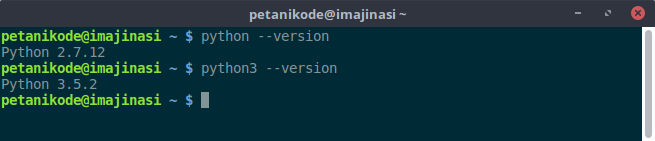
Manakah yang harus saya pilih?
Untuk yang baru belajar saya sarankan menggunakan versi 2. Sementara untuk yang sudah mahir, bisa mencoba yang versi 3.
Siapkan Teks Editor/IDE untuk Menulis Kode
Teks editor yang digunakan untuk menulis program python bisa apa saja. Bahkan Notepad pun bisa.
Pada Linux, banyak sekali pilihan teks editor yang bisa digunakan.
Silahkan baca-baca di sini:
- 6 Teks Editor Berbasis Teks (CLI) di Linux untuk Menulis Kode
- [Review] Text Editor Visual Studio Code di Linux
Selain teks editor, kita juga bisa menggunakan IDE (Integereted Development Environtment). Namun, nanti kita akan bahas belakangan.
Untuk saat ini kita pakai teks editor saja dulu, biar lebih paham konsep pemrograman.
Mengenal Mode Interaktif Python
Mode interaktif merupakan fasilitas/fitur yang disediakan oleh Python sebagai tempat menulis kode secara interaktif.
Fitur ini dikenal juga dengan Shell, Console, REPL (Read–Eval–Print Loop), interpreter, dsb.
Cara membuka mode interaktif adalah dengan mengetik perintah
python pada terminal.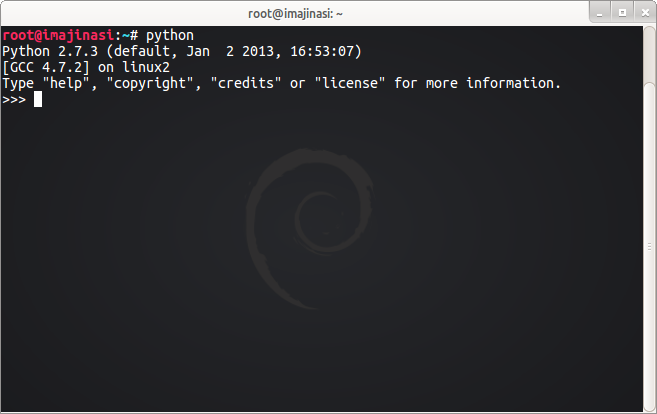
untuk keluar dari mode interaktif tekanCtrl+datau ketik perintahexit().
Tanda
>>>, artinya python siap menerima perintah.
Terdapat juga tanda
... yang berarti secondary prompt atau sub prompt, biasanya muncul saat membuat blok kode dan menulis perintah tunggal dalam beberapa baris.
Mari kita coba memberikan perintah
print, perintah ini berfungsi untuk mencetak teks ke layar.
Cobalah tulis
print "Hello World" kemudian tekan Enter.
Perintah yang kita tulis langsung dieksekusi dan ditampilkan hasilnya.
Inilah mode interaktif, setiap kode atau perintah yang diketik akan direspon langsung oleh python.
Kita bisa memanfaatkan mode interaktif ini untuk:
- Uji coba suatu fungsi;
- Eksperimen modul tertentu;
- Kalkulator;
- Mencari bantuan tentang fungsi tertentu;
- dll.
Hal yang perlu kita coba adalah mencari bantuan tentang fungsi tertentu, karena akan membantu sekali dalam mempelajari python.
Ada dua fungsi yang digunakan untuk mencari bantuan:
- fungsi
dir()untuk melihat fungsi apa saja yang tersedia pada sebuah modul; - fungsi
help()untuk membuka dokumentasi suatu fungsi.
Sebgai contoh, kita akan coba mencari tahu tentang penggunaan modul
math.
Pertama kita impor dulu modulnya ke mode interaktif:
>>> import math
Setelah itu kita bisa melihat-lihat, fungsi apa saja yang tersedia di modul tersebut.
>>> dir(math)
['__doc__', '__name__', '__package__', 'acos', 'acosh', 'asin', 'asinh', 'atan', 'atan2', 'atanh', 'ceil', 'copysign', 'cos', 'cosh', 'degrees', 'e', 'erf', 'erfc', 'exp', 'expm1', 'fabs', 'factorial', 'floor', 'fmod', 'frexp', 'fsum', 'gamma', 'hypot', 'isinf', 'isnan', 'ldexp', 'lgamma', 'log', 'log10', 'log1p', 'modf', 'pi', 'pow', 'radians', 'sin', 'sinh', 'sqrt', 'tan', 'tanh', 'trunc']
Lalu, kita bisa cari tahu cara penggunaan fungsi-fungsi tersebut dengan
help().
Misalkan kita ingin cari tahu cara penggunaan fungsi
pow(), maka kita harus memberikan perintah help(math.pow).Help on built-in function pow in module math:
pow(...)
pow(x, y)
Return x**y (x to the power of y).
(END)
*untuk keluar dari dokumentasi tekan
q
Setelah itu, baru kita bisa pakai dan coba fungsinya.

Menulis Skrip Python
Program yang kita tulis dalam mode interaktif tidak akan disimpan. Setelah mode interaktif ditutup, program akan hilang.
Karena itu, kita harus membuat skrip.
Silahkan gunakan teks editor untuk menulis skrip seperti di bawah ini.
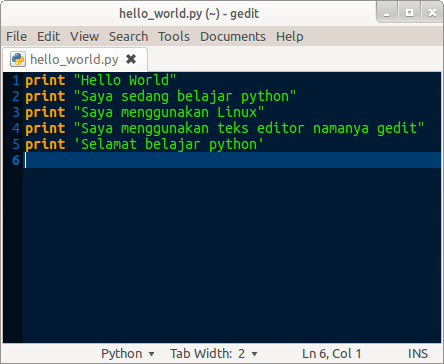
Setelah itu simpan dengan nama
hello_world.py
Kemudian untuk menjalankan skripnya, gunakan perintah berikut:
python nama_skrip.py
Pastikan mengetik perintah tersebut pada direktori tempat menyimpan skripnya.

Alur Kerja Pembuatan Program Python
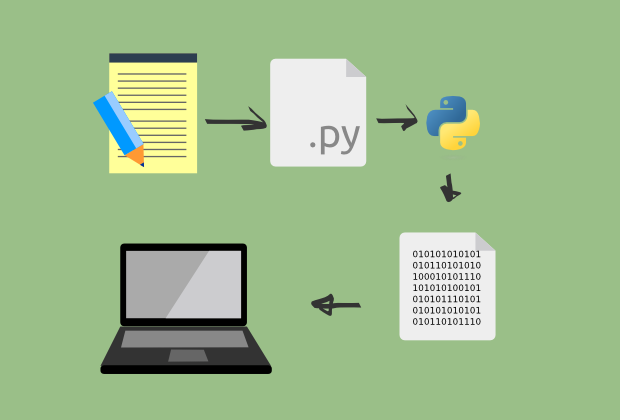
- Membuat skrip python dengan teks editor.
- Skrip python diterjemahkan ke dalam kode biner oleh (intepreter) python, sehingga komputer dapat mengerti arti perintah tersebut.
- Komputer mengerjakan perintah tersebut.
Paham…?
Sampai tahap ini, kita sudah tahu cara membuat program Python.
Selanjutnya, kita akan belajar cara membuat program Python menggunakan IDE PyCharm.
Pemrograman Python Menggunakan PyCharm
PyCharm merupakan IDE terbaik untuk pemrograman python. PyCharm dibuat oleh JetBrains.
Ada dua versi PyCharm:
- Versi Profesional (Trial 30 hari) – Memiliki fitur lebih banyak untuk pemrograman python dan web.
- Versi Komunitas (Gratis dan opensource) – Fiturnya standar untuk pemrograman python.
Pada panduan ini, kita akan menggunakan PyCharm versi Komunitas.
Instalasi PyCharm di Linux
Pertama, pastikan komputermu sudah terinstal JDK (Java Development Kit) atau JRE. Karena PyCharm terbuat dari Java dan dia membutuhkan JRE untuk berjalan.
Silahkan baca Cara Instal JDK dan JRE di Linux.
Setelah itu…
Silahkan download PyCharm di website JetBrains.
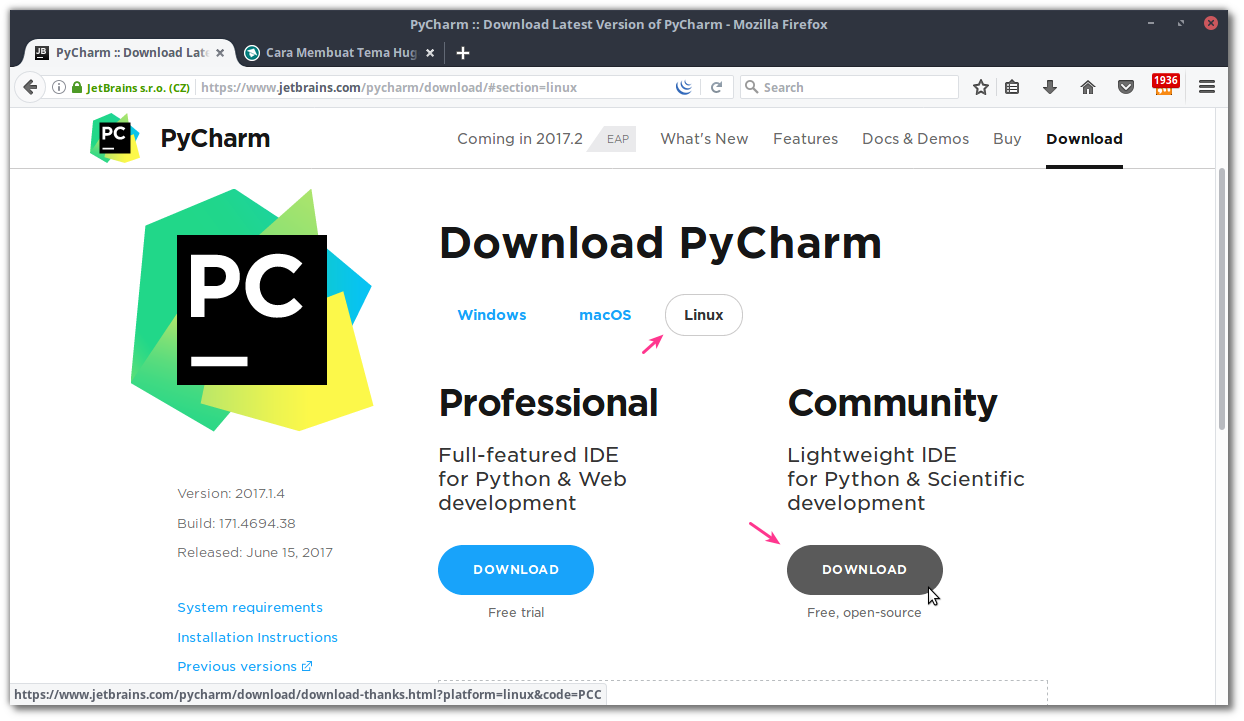
Pastikan men-download yang versi komunitas.
Setelah itu, ikuti langkah-langkah berikut untuk menginstalnya:
- Buka File manager sebagai
root.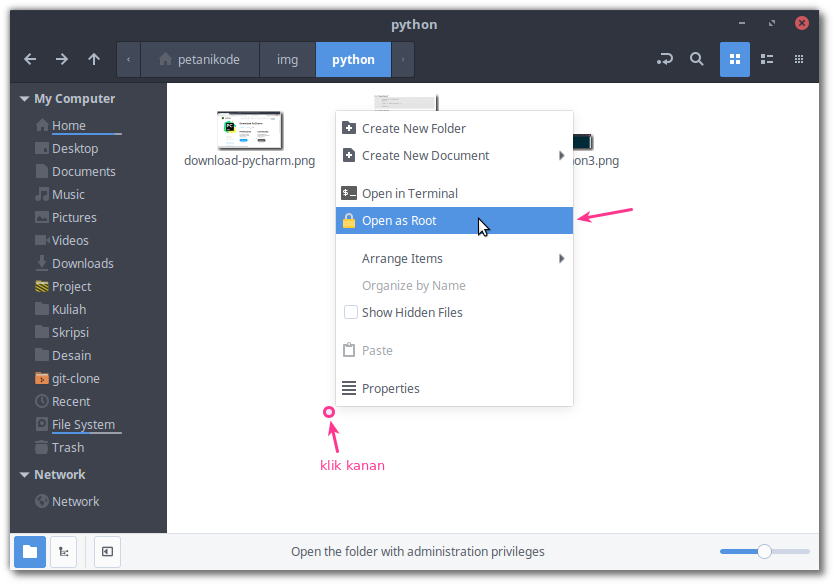
- Cari File PyCharm yang sudah didownload tadi, kemudian ekstrak ke direktori
/opt.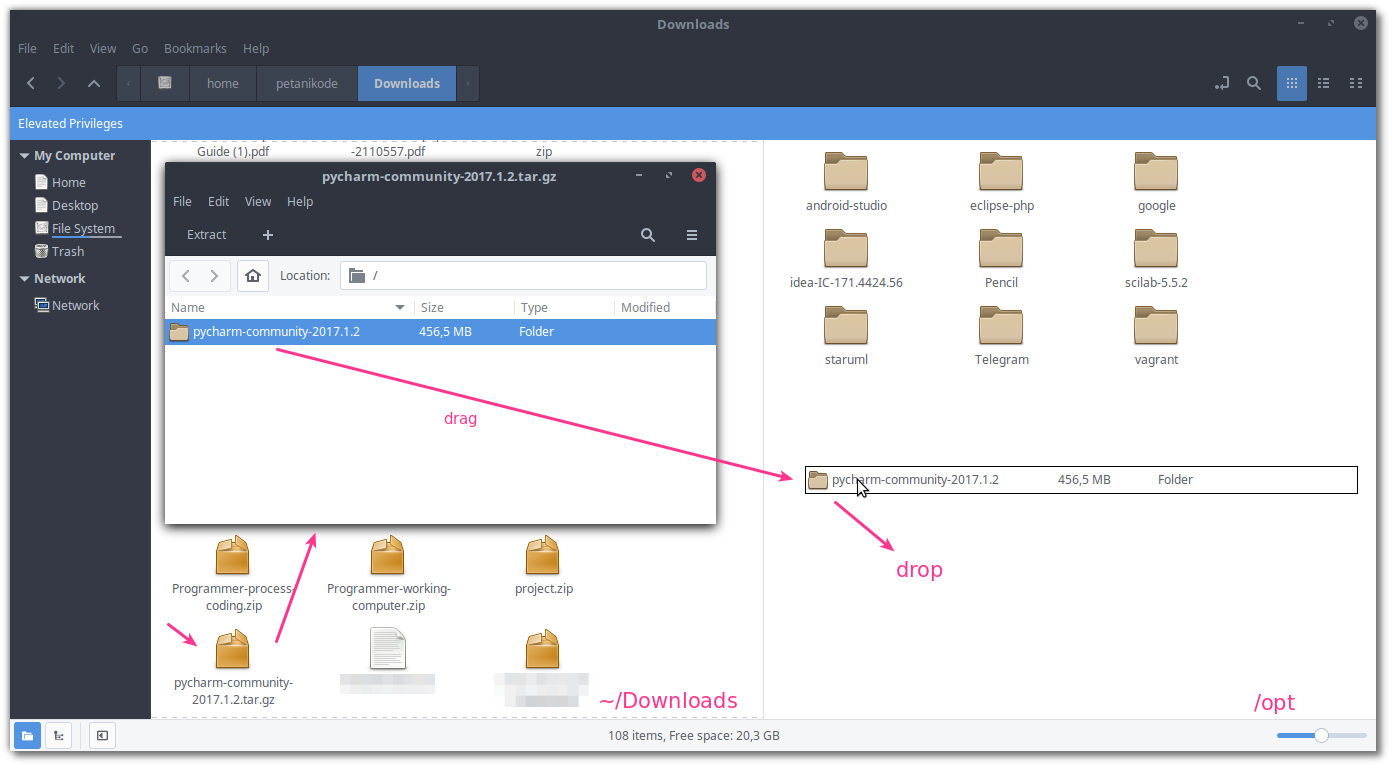 Pada gambar di atas, Saya menggunakan
Pada gambar di atas, Saya menggunakanF3untuk memecah tampilan (tergantung dari file manager yang kamu gunakan). - Buka kembali File Manager sebagai user biasa. Kemudian masuk ke
/opt/pycharm-community-2017.1.2/bindan klik ganda pada filepycharm.sh, lalu pilih run.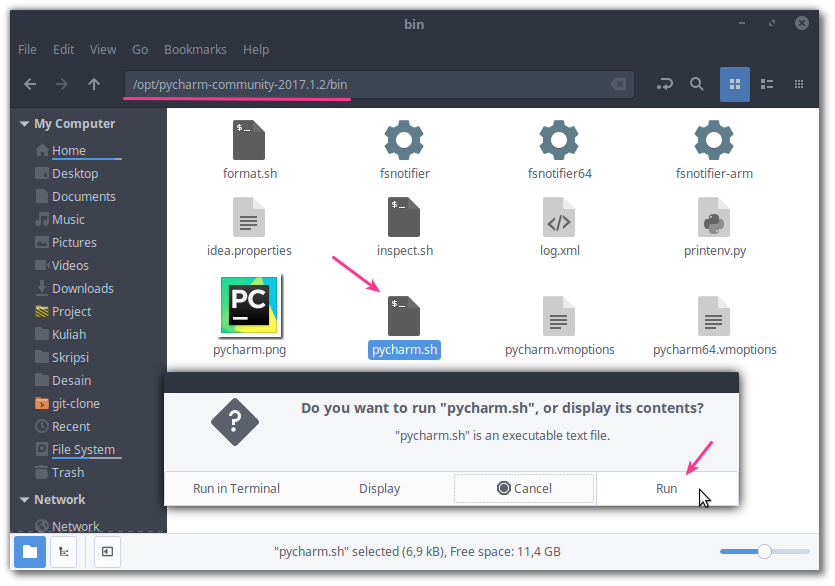
- Tunguglah sebentar, maka akan terbuka jendela baru. Pilih Don not import settings, kemudian klik OK.
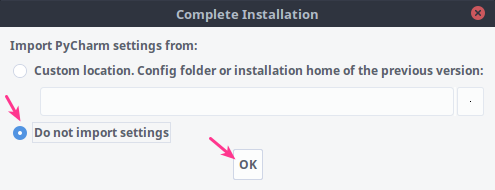
- Jendela sambutan akan terbuka, silahkan centang “Enable opening file…” agar perintah
charmdikenali di terminal. Setelah itu klik Ok.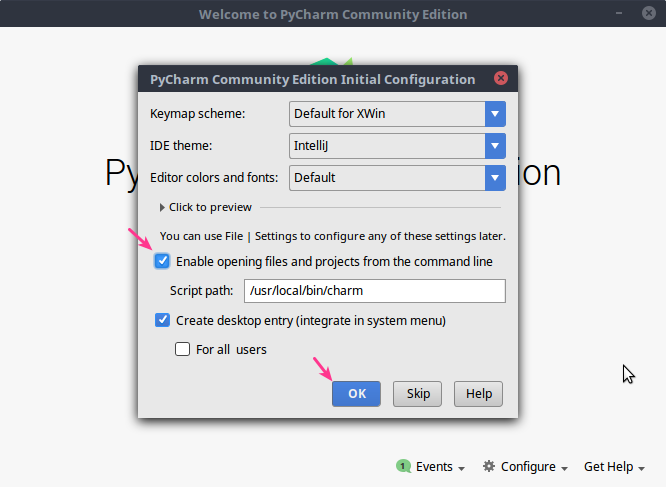 Masukkan Password bila diminta, setelah itu klik OK.
Masukkan Password bila diminta, setelah itu klik OK.
Selesai…
Coba periksa di menu, apakah sudah ada PyCharm atau tidak?
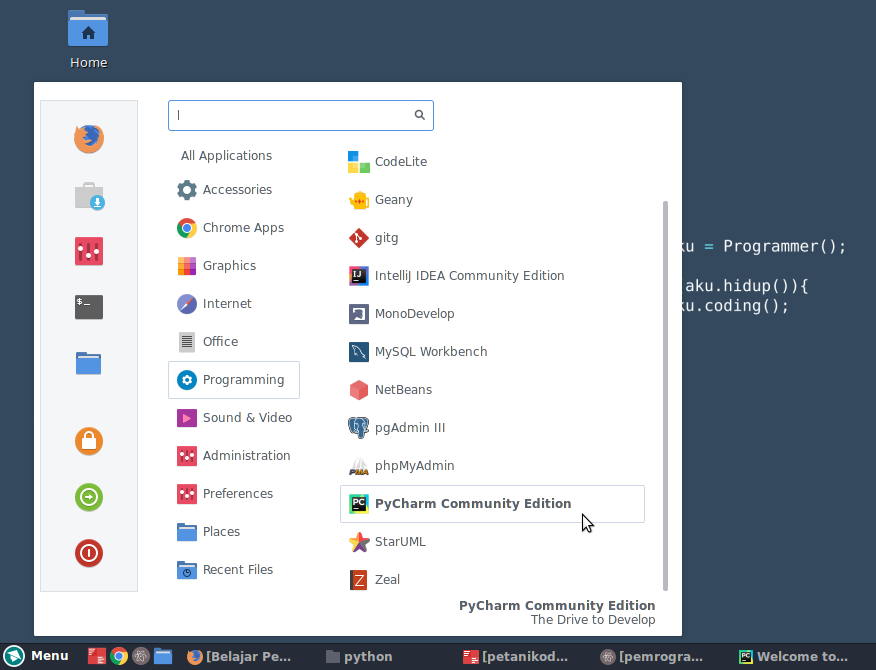
Membuat Proyek Python di PyCharm
Untuk membuat proyek baru, kita bisa klik “Create new Project” pada jendela sambutan (welcome) PyCharm.
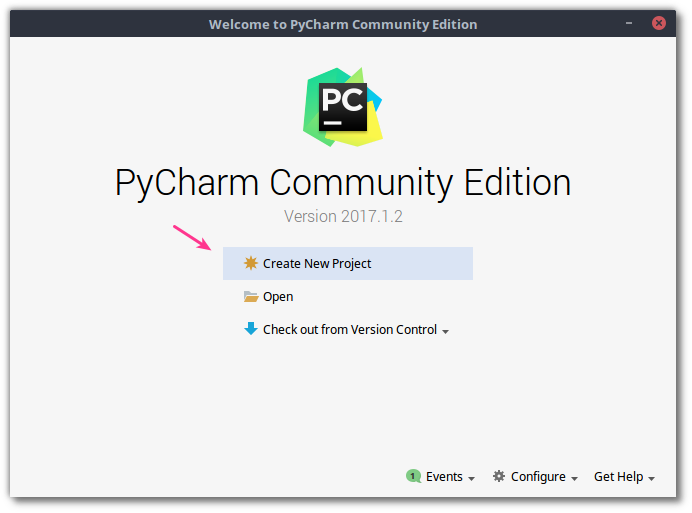
Atau bisa juga dilakukan melalui menu File->New Project.
Setelah itu, kita akan diminta untuk mengisi nama proyeknya dan memilih versi Python yang akan digunakan.
Isi saja nama proyeknya dengan
hello-world dan gunakan Python versi 2 (python2.7).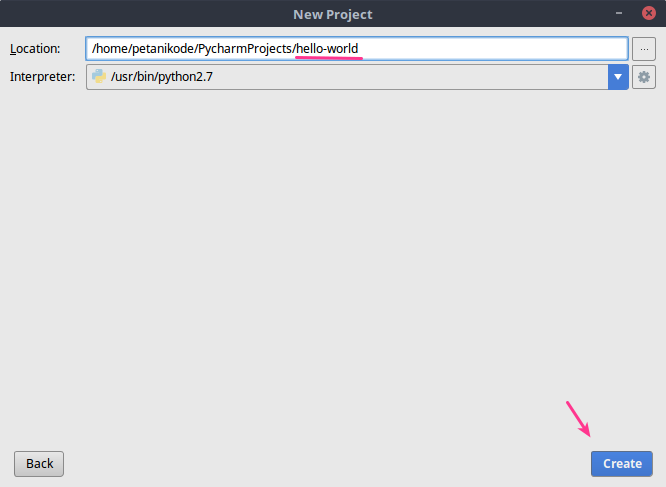
Maka kita akan langsung di bawah ke area kerja PyCharm.
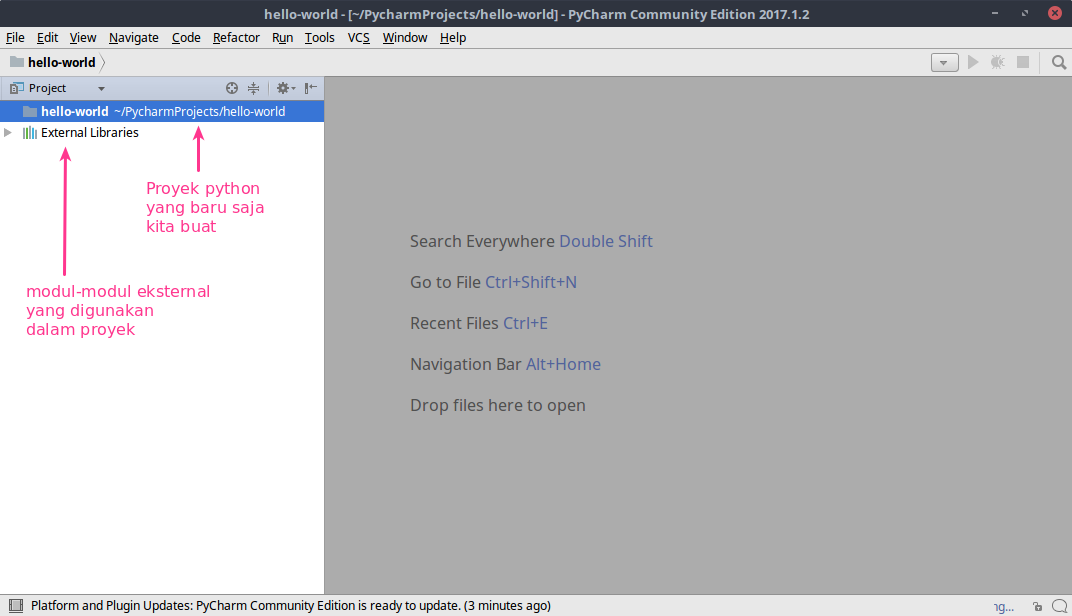
Selanjutnya, silahkan tambahkan file python dengan klik kanan pada direktori proyek, kemudian pilih New->Python File.
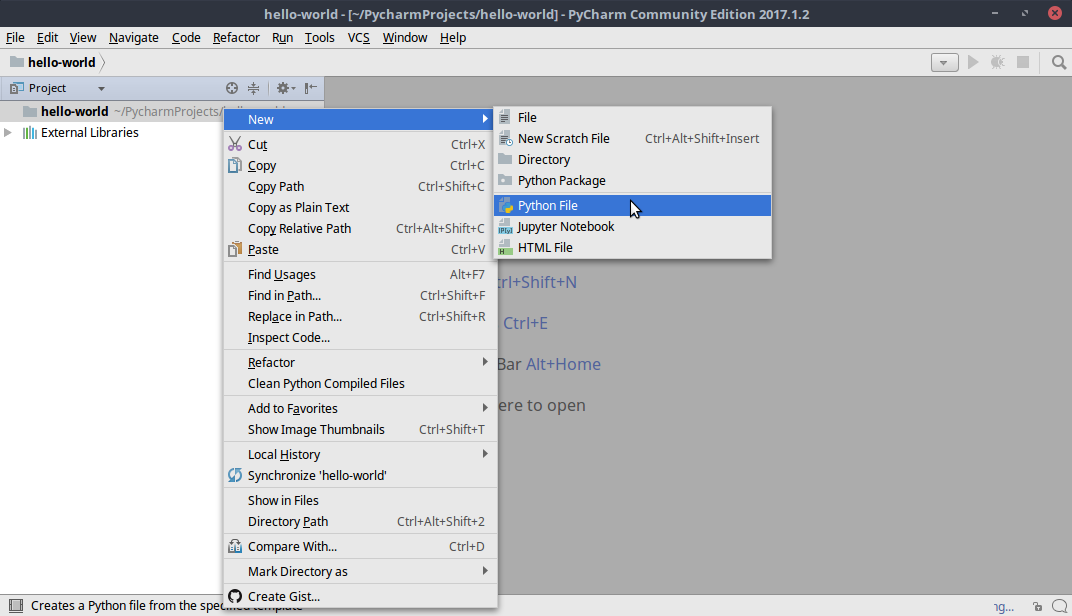
Setelah itu, berikan nama filenya dengan
program-pertama dan klik Ok.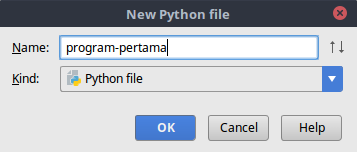
Selanjutnya, silahkan tulis kode program-nya.
print "Hello dunia"
print "Selamat datang di pemrograman Python"
print "Saya belajar Python dengan PyCharm"
print "Salam, Petani Kode"
Kemudian buka menu Run->Run… atau tekan tombol
Alt+Shift+F10. Kalau muncul pilihan, pilih saja program-pertama.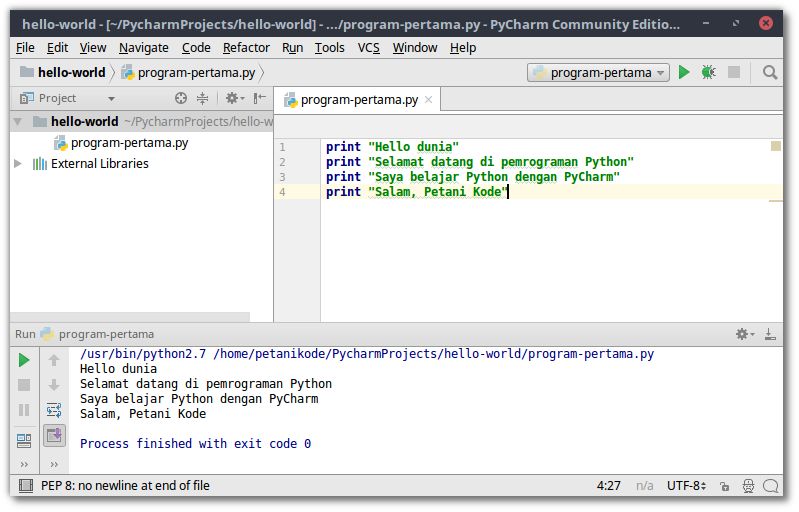
Selamat…
Program pertama kita di PyCharm sudah berhasil dieksekusi.
Begitulah cara membuat program python menggunakan IDE PyCharm, lebih mudah bukan?
Kita tidak perlu membuka terminal untuk mengekseskusi programnya.
Mana yang menurutmu lebih enak?
Blog Archive
Erwin Primaisa. Powered by Blogger.